Читайте нашу статью, чтобы узнать, как создать таблицу в MySQL. Мы расскажем о структурных элементах таблицы и покажем, как создать ее разными способами.
Из чего состоит таблица
Таблица — это одна из составляющих базы данных. Она позволяет структурировать данные: вся информация хранится в соответствующих таблицах, благодаря чему данные выгружаются в нужном порядке.
Чтобы создать таблицу, нужно указать:
- имя таблицы — отобразится в структуре базы данных;
- имя поля — наименование столбца;
- тип данных — поясняет, какой тип данных будет храниться в таблице.
В MySQL добавить таблицу можно:
- через phpMyAdmin,
- через SSH-соединение.
Как добавить таблицу в phpMyAdmin
-
1
Войдите в панель управления хостингом.
-
2
Перейдите в phpMyAdmin.
-
3
Чтобы перейти к нужной базе данных, слева от неё нажмите на значок «плюс» и кликните Новая:
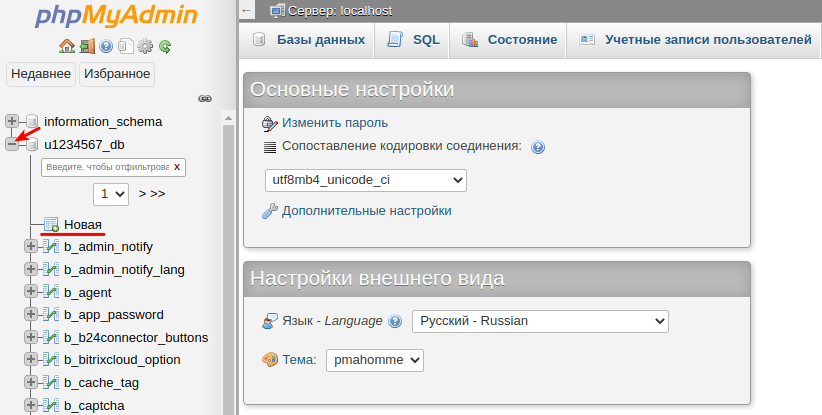
-
4
Заполните поля:
- Имя таблицы — укажите название таблицы;
- Имя — введите имя столбца;
- Тип — укажите тип данных. Для числовых данных используйте тип «INT», для текстовых — «VARCHAR», а для формата даты — «DATE»;
- Длина/Значения — укажите количество символов, которые можно использовать в ячейке. Как правило, используют значение 255. Используется только для типа данных «VARCHAR». Затем нажмите Сохранить:
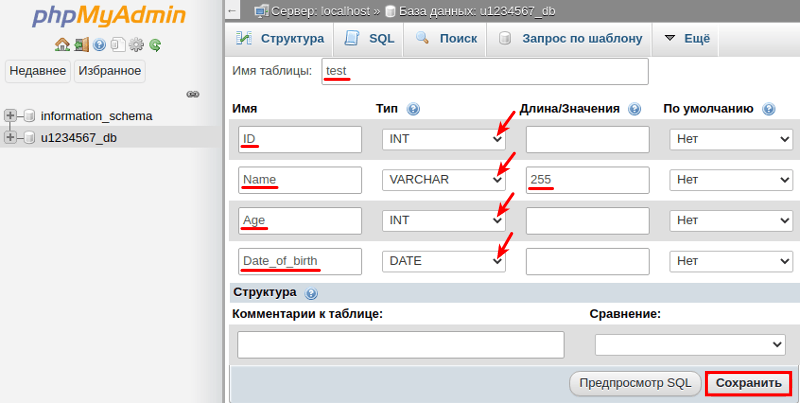
После сохранения откроется созданная таблица:
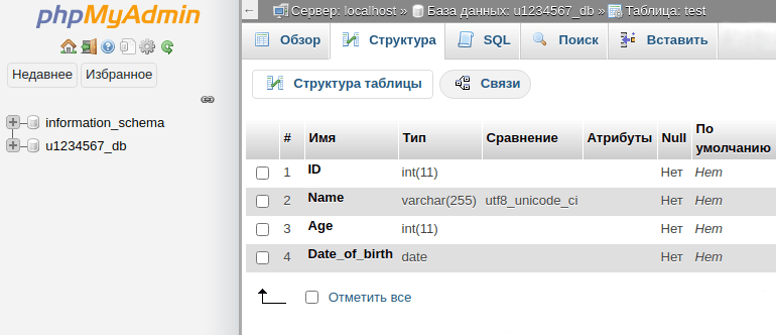
Готово, вы добавили таблицу в phpMyAdmin.
Как добавить таблицу в Ubuntu через SSH-соединение
Создать новую таблицу можно с помощью консольной команды. Так выглядит ее синтаксис:
CREATE TABLE table_name (column_name column_type);Где:
- table_name — имя таблицы,
- column_name — имя поля,
- column_type — тип данных.
Чтобы создать таблицу:
-
1
Подключитесь к серверу по SSH.
-
2
Чтобы перейти в MySQL, выполните команду:
mysql -u u1234567_user -pГде u1234567_user — имя пользователя MySQL. Затем введите пароль для входа в MySQL и нажмите Enter.
-
3
В консоли MySQL выполните команду:
USE u1234567_dbname;Где u1234567_dbname — название базы данных, в которую нужно добавить таблицу.
После выполнения команды появится уведомление:

-
4
Для создания таблицы используйте команду:
CREATE TABLE test (ID int, Name varchar(255), Age int);Где:
- test — название таблицы,
- ID, Name и Age — названия столбцов,
- int и varchar(255) — типы данных. Значение int используется для числовых данных, а varchar — для текстовых. Для типа varchar число в скобках показывает, на сколько символов может быть заполнена ячейка таблицы.
После создания таблицы отобразится сообщение:

Готово, вы добавили таблицу через SSH-соединение.
Помогла ли вам статья?
Спасибо за оценку. Рады помочь 😊